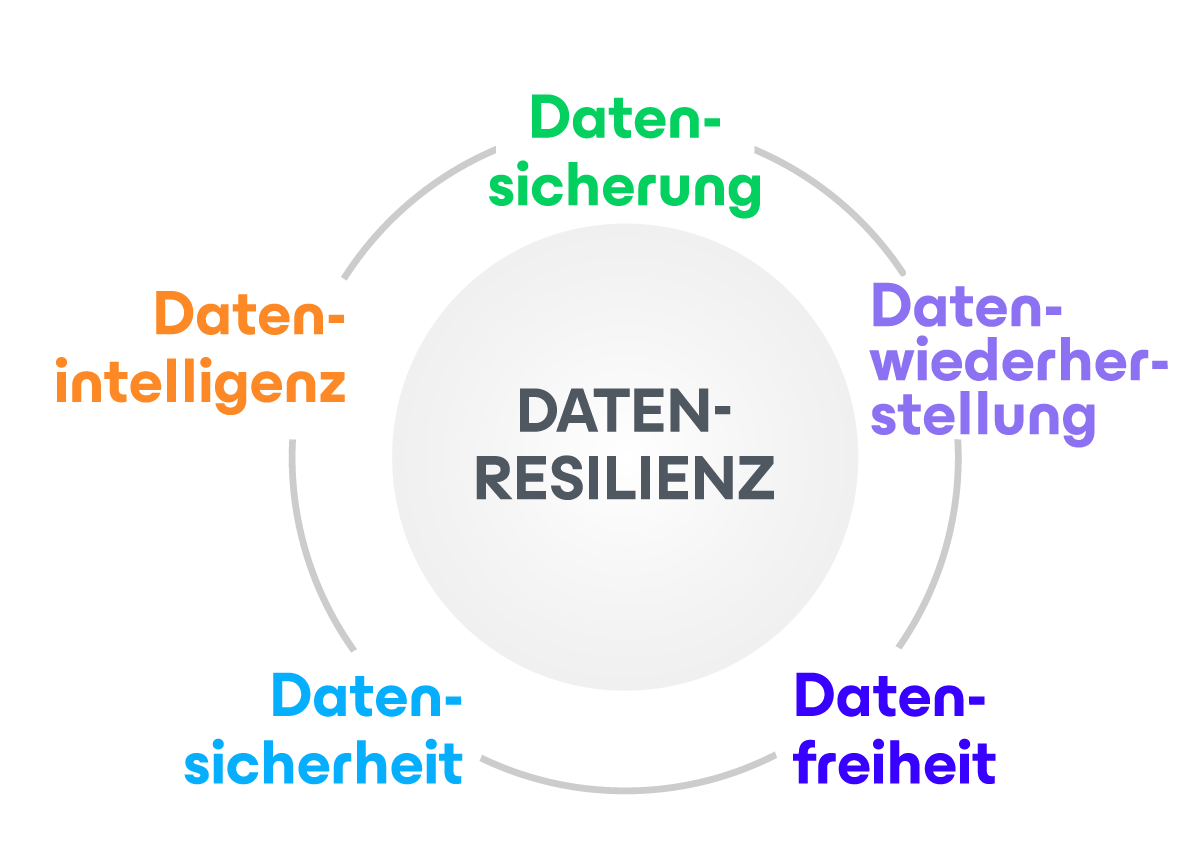Mit Veeam Backup & Replication ist es möglich, den Veeam Backup Server (VBR) sowie wie auch einige Komponenten virtuell oder physikalisch zu betreiben. In diesem Artikel geht es um die Vor- und Nachteile der Möglichkeiten sowie auch um die Sicherung und Rücksicherung des Backup-Servers selber. An dieser Stelle sei noch bemerkt, dass es mit Veeam Backup & Replication keinerlei Abhängigkeiten vom Veeam Backup Server zu den damit erstellten Backups gibt. Trotz integrierter Deduplizierung ist es immer möglich, mit einem frisch aufgesetzten VBR alle mit Veeam angelegten Sicherungen rückzusichern. Alle zur Rücksicherung nötigen Daten werden in den Backup-Images selber mit abgelegt.
Veeam Backup Server: Virtuell oder physikalisch?
Virtueller Backup Server
Entscheidet man sich dafür den Veeam Backup Server virtuell zu betreiben, liegen die Vorteile auf der Hand: Man kann diesen hostunabhängig im Cluster betreiben. Fällt der Host auf welchem der Backup Server virtuell läuft aus, kann ein anderer Host die virtuelle Maschine (VM) übernehmen und der Backup Server steht wieder zur Verfügung. Auch Werkzeuge wie Templates und Snapshots stehen hierbei zur Verfügung. Ein Nachteil, gerade in kleineren VMWare Umgebungen in welchem der Backup Proxy Server direkt auf derselben VM wie der Backup Server läuft, ist, dass beispielsweise der Direct SAN Access nicht zur Verfügung steht. In diesem Szenario muss auf einen der anderen beiden Transport Modi zurückgegriffen werden. Darüber hinaus bietet die Möglichkeit den Backup Server virtuell auszulegen auch den Vorteil, dass sich dieser selbst zusammen mit den anderen VMs sichern kann. Hierzu später mehr.
Physikalischer Backup Server
Betreibt man den Veeam Backup Server inklusive Backup Proxy hingegen physikalisch, stehen alle Transport Modi zur Verfügung. Allerdings verzichtet man auf die Möglichkeit der Selbstsicherung, der Werkzeuge die einem in Verbindung mit VMs vom Hypervisor zur Verfügung stehen und man ist auch im Falle eines Hardware Ausfalls weniger flexibel.
Best Practice: Virtueller Backup Server und physikalischer Backup Proxy
Diese Option vereint die Vorteile beider Möglichkeiten miteinander. Der Veeam Backup Server läuft virtuell, damit auch ggfs. im Cluster, die Hypervisor Funktionalitäten sind für die VM nutzbar und auch das Selbstbackup ist möglich. Der virtuelle Backup Server delegiert hierbei den oder die Backup Proxys welche physikalisch (oder aus Redundanzgründen zusätzlich virtuell) laufen. Die physikalischen Backup Proxys können mit entsprechenden Netzwerkkarten bzw. Host-Bus-Adaptern (BHA) ausgestattet werden und erlauben somit auch einen Zugriff auf die zu sichernden VMs per Direct SAN Access. Im Falle eines Hardwareausfalls eines physikalischen Backup Proxys kann auf einen oder mehrere virtuelle Backup Proxy Server zurückgegriffen werden welche für den Bedarfsfall (ggfs. auch ressourcenschonend ausgeschaltet) vorgehalten werden.
Sicherung und Wiederherstellung der Veeam Backup Konfiguration
Konfigurations-Backup
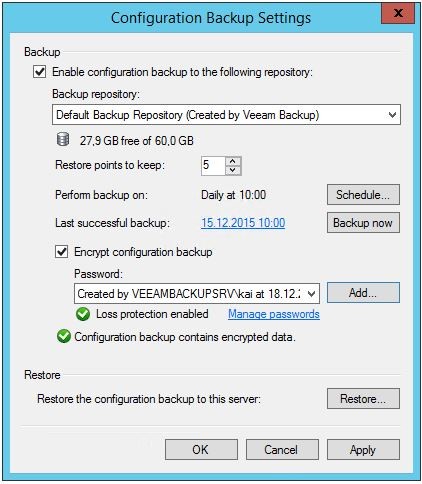 Veeam Backup & Replication bringt eine automatische Sicherung seiner Konfiguration mit sich. Alle Einstellungen, Jobs und sonstige Konfigurationselemente werden per default einmal am Tag aus der zu Grunde liegenden Datenbank ausgelesen, in ein XML Format überführt und in einer BCO Datei in das erste angelegte Backup Repository (nach Installation lokal in C:\Backup) gesichert. Nachdem ein neues Repository hinzugefügt wird, erscheint eine Dialogbox in welcher die Option geboten wird, die Konfigurationssicherung zukünftig in das neu angelegte Repository ablegen zu lassen.
Veeam Backup & Replication bringt eine automatische Sicherung seiner Konfiguration mit sich. Alle Einstellungen, Jobs und sonstige Konfigurationselemente werden per default einmal am Tag aus der zu Grunde liegenden Datenbank ausgelesen, in ein XML Format überführt und in einer BCO Datei in das erste angelegte Backup Repository (nach Installation lokal in C:\Backup) gesichert. Nachdem ein neues Repository hinzugefügt wird, erscheint eine Dialogbox in welcher die Option geboten wird, die Konfigurationssicherung zukünftig in das neu angelegte Repository ablegen zu lassen.
Unter dem Optionsmenu „Configuration Backup Settings“ lässt sich diese Einstellung sowie auch das „Scheduling“ für dieses Backup jederzeit ändern.
Eine weitere Option ist die Verschlüsselung des Konfigurationsbackups. Diese ist in der Standarteinstellung deaktiviert, da zum Aktivieren erst ein Passwort für die Verschlüsselung gewählt werden muss. An dieser Stelle möchte ich ausdrücklich empfehlen, Gebrauch von dieser Option zu machen. Dies hat einen entscheidenden Vorteil: In der Konfiguration sind Passwörter hinterlegt. Zugänge welche benötigt werden für eine applikationskonsistente Sicherungen oder auch die Dateiindizierung.
Bleib die Verschlüsselungsoption deaktiviert, werden diese Authentifikationsdaten nicht in die Konfigurationssicherung mit übernommen, da sonst die Kennwörter ungeschützt im Plaintext abgelegt werden müssten. Wird eine solche unverschlüsselte Sicherung in den Veeam Backup & Replication Server importiert, erscheint die Aufforderung nacheinander alle Kennwörter erneut einzugeben.
Konfigurations-Restore und Migration
Die Restoremöglichkeit des Konfigurationsbackups ist auch über das Hauptmenu unter der Option „Configuration Backup Settings“ zu finden. Dabei stehen zwei unterschiedliche Modi zur Verfügung:
- Der klassische Restore
Für den Fall, dass es zu einem unerwarteten Ausfall des Veeam Backup Servers gekommen ist. Hierzu in den „Configuration Backup Settings“ den „Restore-Button“ betätigen und bei der Wahl des Modi ebenfalls „Restore“ wählen. Ein gewohnt einfacher Wizard führt einen Schritt für Schritt durch den Prozess. - Migration
Um die Konfiguration von einem Veeam Backup Server auf einen anderen Server geplant zu migrieren. Hierzu in den „Configuration Backup Settings“ den „Restore-Button“ betätigen und bei der Wahl des Modi „Migrate“ wählen. Auch hier wird der User durch einen Wizard durch den Prozess geführt.
Das BCO File wird hierbei ausgelesen und die Inhalte entsprechend in die im Veeam Backup Server konfigurierte Datenbank geschrieben. Diese Restore-Möglichkeit bedingt, dass ein Veeam Backup Server in ein Windows System neu aufgesetzt wird. Backup und Rücksicherung des Gesamtsystems ist Thema in den folgenden Abschnitten.
Planen Sie nur die vom Veeam Backup Server oder Enterprise Manager benutzte Datenbank auf ein anderes SQL System zu migrieren, finden Sie hier und hier die entsprechende Dokumentation.
Sicherung und Rücksicherung von virtuellem Veeam Backup Server
Selbstsicherung
Dies ist die einfachste Möglichkeit den Veeam Backup Server als Gesamtsystem zu sichern. Die entsprechende VM muss nur mittels normalem Backup Job applikationskonsistent gesichert werden. Dabei ist unerheblich ob ein eigener dedizierter Job erstellt wird, oder die VM mit anderen VMs zusammen in einem Backup Job gesichert wird. Empfehlen möchte an dieser Stelle allerdings einen dedizierten Backup Job welcher nach dem Verfahren des Reverse-Incremental Verfahrens gesichert wird, um das Full-Backup-Image (.vbk) immer auf dem aktuellsten Stand zu halten. Dies hat beim Restore in diesem speziellen Fall einen erhablichen Vorteil. Mehr dazu im nächsten Abschnitt.
Rücksicherung
Da im diesem Bedarfsfall kein Veeam Backup & Restore Server zur Verfügung steht (dieser soll in diesem Beispiel schließlich rückgesichert werden – Henne/Ei Problem), kann der übliche Rücksicherungsweg über die Veeam Konsole nicht benutzt werden.
Rücksicherung über das Extract Utility
 Über das Extract Utility können die Dateien aus welcher eine VM Besteht (im Falle vShere beispielsweise .vmx, .vmdk, etc) aus einem Full-Backup-Image (.vbk) extrahiert werden. Somit benötigt man bei dieser Möglichkeit nur Zugriff auf das Full-Backup-Image und extrahiert dieses. Der dabei erstellte Ordner mit den VM-Dateien kann auf den Datastore des Hypervisors kopiert, und als Virtuelle Maschine wieder eingebunden werden. Da das Extract Utility nur Full-Backup-Images extrahieren kann (keine forward inkrementellen Backupstände – .vib) bietet sich hier das Reverse-Incremental Verfahren beim Backuplauf an, da so das Full-Backup-File immer auf dem Stand der letzten Sicherung ist. Die Incrementals der Vortage werden dagegen aus dem Full-Backup herausgerechnet und als .vbr Dateien abgelegt.
Über das Extract Utility können die Dateien aus welcher eine VM Besteht (im Falle vShere beispielsweise .vmx, .vmdk, etc) aus einem Full-Backup-Image (.vbk) extrahiert werden. Somit benötigt man bei dieser Möglichkeit nur Zugriff auf das Full-Backup-Image und extrahiert dieses. Der dabei erstellte Ordner mit den VM-Dateien kann auf den Datastore des Hypervisors kopiert, und als Virtuelle Maschine wieder eingebunden werden. Da das Extract Utility nur Full-Backup-Images extrahieren kann (keine forward inkrementellen Backupstände – .vib) bietet sich hier das Reverse-Incremental Verfahren beim Backuplauf an, da so das Full-Backup-File immer auf dem Stand der letzten Sicherung ist. Die Incrementals der Vortage werden dagegen aus dem Full-Backup herausgerechnet und als .vbr Dateien abgelegt.
Das Extract Utility ist ein vom Veeam Backup & Replication Server unabhängiges Tool welches unter Windows und Linux benutzt werden kann.
In der Windows Variante steht ebenfalls ein grafisches Interface zur Verfügung.
Das Extract Utility wird bei jeder Installation von VBR unter
%PROGRAMFILES%\Veeam\Backup and Replication\Backup
abgelegt und kann frei für den weiteren Gebrauch in Ihre Tools-Sammlung kopiert werden.
Sicherung und Rücksicherung von physikalischem Veeam Backup Server
Da bei einem physikalischen Server keine virtuelle Infrastruktur zu Grunde liegt, kann hier keine Selbstsicherung über VBR erfolgen.
Um Sicherungen von physikalischen Servern (oder auch Workstations) durchführen zu können, bietet Veeam ein kostenfreies Tool an: Veeam Endpoint Backup FREE.
Dies ist ebenso eine Möglichkeit, auch physikalisch ausgelegte Backup Proxy Server zu sichern. Eine Integration in VBR ist auch gegeben so dass die Backup-Images welche mit Entpoint erstellt werden direkt in die Backup Repositories von VBR abgelegt werden können.
Rücksicherungen erfolgen beispielsweise über einen bootbaren USB-Stick welcher mit Entpoint jederzeit angelegt werden kann: Vom USB Stick booten, Speicherort des Backup-Images angeben, Backupstand zur Wiederherstellung wählen und den Restore-Prozess starten.